Сетевая карта
| Рубрика | Программирование, компьютеры и кибернетика |
| Вид | доклад |
| Язык | русский |
| Дата добавления | 03.12.2014 |
| Размер файла | 17,0 K |
Студенты, аспиранты, молодые ученые, использующие базу знаний в своей учебе и работе, будут вам очень благодарны.
Размещено на http://www.allbest.ru/
Сетевая карта или сетевой адаптер — это плата расширения, вставляемая в разъем материнской платы (main board) компьютера. Также существуют сетевые адаптеры стандарта PCMCIA для нотебуков (notebook), они вставляются в специальный разъем в корпусе нотебука. Или интегрированные на материнской плате компьютера, они подключаются по какой либо локальной шине. Появились Ethernet сетевые карты подключаемые к USB (Universal Serial Bus) порту компьютера.
Назначение и виды сетевого адаптера
Сетевая карта или сетевой адаптер выступает в качестве физического интерфейса между компьютером и средой передачи.
Платы сетевого адаптера подсоединяются ко всем сетевым компьютерам и серверам. К соответствующему разъёму платы подключается сетевой кабель. сетевой адаптер плата компьютер
Сетевая карта — это плата расширения, вставляемая в разъем материнской платы (main board) компьютера (вставляется в слоты расширения). Существуют сетевые адаптеры для нотебуков (notebook), они вставляются в специальный разъем в корпусе нотебука. Также существуют сетевые адаптеры, интегрированные на материнской плате компьютера, Ethernet сетевые адаптеры подключаются к USB (Universal Serial Bus) порту компьютера и позволяют подключаться к сети без вскрытия корпуса компьютера.
Функции сетевого адаптера
Подготовка данных, поступающих от компьютера, к передаче по сетевому кабелю.
Передача данных другому компьютеру.
Управление потоком данных между компьютером и средой передачи.
Приём данных из кабеля и перевод в форму, понятную центральному процессору компьютера.
Плата сетевого адаптера состоит из аппаратной части и встроенных программ, записанных в ПЗУ. Эти программы реализуют функции подуровня “управление логической связью” и “управление доступом к среде”, “канального» уровня модели OSI.
Плата сетевого адаптера принимает параллельные данные из шины и организует их для последовательной передачи. Этот процесс завершается переводом цифровых данных компьютера в электрические или оптические сигналы, передающиеся по кабелю (или радиосигнал). Отвечает за это преобразование специальное устройство — трансивер (приёмо-передатчик).
Название «Transceiver» происходит от английских слов transmiter (передатчик) и receiver (приемник). Трансивер позволяет станции передавать в и получать из общей сетевой среды передачи. Существуют внутренние трансиверы, встроенные в схему сетевого адаптера и отдельные внешние трансиверы через AUI-кабель.
Пример внешнего трансивера для тонкого коаксиала
Шина компьютера передаёт данные из памяти ПК, и если они поступают быстрее, чем их способна передать плата, то они временно помещаются в буфер сетевого адаптера.
Передача и управление данными
Перед тем как послать данные в сеть сетевой адаптер проводит электронный диалог с принимающей платой, во время которого определяется:
Максимальный размер блока передаваемых данных.
Интервал между передачами блоков данных.
Интервал, в течение которого необходимо послать подтверждение.
Объём данных, который может принять плата без переполнения буфера.
Если более сложная и быстрая плата взаимодействует с устаревшей, то современная плата подстраивается под устаревшую.
Сетевые платы характеризуются своей
Разрядностью: 8 бит (самые старые), 16 бит и 32 бита. Следует ожидать появления 64 бит сетевых карт (если их уже не выпустили).
Шиной данных, по которой идет обмен информацией между материнской платой и сетевой картой: ISA, EISA, VL-Bus, PCI и др.
Микросхемой контроллера или чипом (Chip, chipset) , на котором данная плата изготовлена. И который определяет тип используемого совместимого драйвера и почти все остальное: разрядность, тип шины и т.д.
Поддерживаемой сетевой средой передачи (network media) , т.е. установленными на карте разъемами для подключения к определенному сетевому кабелю. BNC для сетей на коаксиальном кабеле, rJ45 для сетей на витой паре или разъемы для подключения к волоконной оптике.
Скоростью работы: Ethernet 10Mbit и/или Fast Ethernet 100Mbit, Gigabit Ethernet 1000Base-Т.
Для определения точки назначения пакетов (frames) в сети Ethernet используется MAC-адрес. Это уникальный серийный номер присваиваемый каждому сетевому устройству Ethernet для идентификации его в сети. MAC-адрес присваивается адаптеру его производителем, но может быть изменен с помощью программы. Делать это не рекомендуется ( только в случае обнаружения двух устройств в сети с одним MAC- адресом). При работе сетевые адаптеры просматривают весь проходящий сетевой трафик и ищут в каждом пакете свой MAC-адрес. Если таковой находится, то устройсво (адаптер) декодирует этот пакет. Существуют также специальные способы по рассылке пакетов всем устройствам сети одновременно (broadcasting). MAC-адрес имеет длину 6 байт и обычно записывается в шестнадцетиричном виде, например 12:34:56:78:90:AB
Двоеточия могут и отсутствовать, но их наличие делает число более читаемым. Каждый производитель присваивает адреса из принадлежащего ему диапазона адресов. Первые три байта адреса определяют производителя.
При выборе сетевого адаптера следует принять во внимание следующие соображения.
Тип шины данных, установленной в вашем компьютере (ISA, VESA, PCI или какой-либо еще). Старые компьютеры 286, 386 содержат только ISA, соответственно и карту вы можете установить только на шине ISA. 486 — ISA и VESA или ISA и PCI (хотя существуют платы поддерживающие все три ISA, VESA и PCI). Узнать это можно посмотрев в описании или посмотрев на саму материнскую плату, после того как откроете корпус компьютера. Вы можете установить сетевую карту в любой соответствующий свободный разъем. Pentium, Pentium Pro, Pentium-2 и им подобные используют ISA и PCI шины данных, причем шина ISA — для совместимости со старыми картами. Есть еще одно достаточно веское соображение — шина ISA, скорее всего постепенно будет вытеснена шиной PCI. Но произойдет это, наверное, через пару лет, когда ваш адаптер, наверное, дешевле будет сдать в музей.
Тип сети к которой вы будете подключаться. Если, например, вы будете подключаться к сети на коаксиальном кабеле (10Base-2, «тонкий» Ethernet), то вам нужна сетевая карта с соответствующим разъемом (BNC).
Его стоимость, учитывая, что цена на самое передовое компьютерное оборудование падает очень быстро. А выйти из строя сетевая карта, при неблагоприятных обстоятельствах, может очень легко вне зависимости от того, сколько денег вы за нее заплатили.
Еще надо учитывать поддержку вашего адаптера различными операционными системами.
В случае совместимых, например, с NE2000 ISA адаптеров проблем, обычно, не возникает, вы просто указываете «NE2000 Compatible» не задумываясь какая фирма его произвела.
Существует еще целый ряд адаптеров, поддержка которых обеспечена практически во всех операционных системах. Для того, чтобы проверить какие сетевые карты поддерживает ваша ОС надо посмотреть в «Compatibility List». Часто в таком списке указан чип, который поддерживается, т.е. если приобретаемый сетевой адаптер сделан на основе этой микросхемы, то все будет работать.
От использования некоторых сетевых карт приходится отказываться, так как никто не хочет выпустить драйвер именно для этой карты, именно для этой операционной системы. Тут все очень похоже на использование принтера, если драйвер под вашу ОС есть — его можно покупать, если драйвера нет — надеяться не на что. Правда если вы всегда пользуетесь windows, проблем с поиском драйверов, обычно, не возникает.
Виды сетевых карт
Сетевая карта ISA
Сетевая карта комбинированная (BNC+rJ45), шина ISA Одновременное использование двух разъемов недопустимо.
1 — Разъем под витую пару (rJ-45) 2 — Разъем для коаксиального провода (BNC) 3 — Шина данных ISA 4 — Панелька под микросхему BootrOM 5 — Микросхема контроллера платы (Chip или Chipset)
Микросхема ПЗУ «BootrOM» предназначена для загрузки операционной системы компьютера не с локального диска, а с сервера сети. Таким образом можно использовать компьютер вовсе не имеющий установленных дисков и дисководов.
Иногда это полезно с точки зрения безопасности ( не принести, не унести), иногда с точки зрения экономии. Для установки BootrOM на сетевой карте предусмотрена панелька под Dip корпус. Микросхема загрузки должна соответствовать сетевой карте.
Сетевые карты PCI UTP rJ-45
32-х разрядные сетевые адаптеры. Если имеется поддержка PCI BUS-Mastering (PCI-Bus-Master-Mode), то это позволяет уменьшить нагрузку на процессор.
1 — Разъем под витую пару (rJ-45) 3 — Шина данных PCI 4 — Панелька под микросхему BootrOM 5 — Микросхема контроллера платы
Установка сетевой карты
Сетевая карта вставляется в соответствующий разъем шины данных, расположенный на материнской плате.
Если сетевая карта предназначена для шины данных ISA, то вставлять надо в любой свободный разъем ISA.
Если сетевая карта предназначена для шины данных PCI, то вставлять надо в любой свободный разъем PCI.
Разъем ISA — 16bit
Конфигурирование сетевой платы
Для нормальной работы каждой сетевой платы ей необходимы адрес ввода-вывода (In/Out port) и номер прерывания (IrQ).
Конфигурирование сетевой платы заключается в настройке ее на свободные адрес и прерывание, которые затем будут использоваться операционной системой. Адрес (i/o port) и прерывание(IrQ) для каждой сетевой платы должно быть свое, отличное от других устройств компьютера. Современные сетевай карты, поддерживающие технологию Plug-n-play сами выполняют эту операцию, для всех остальных необходимо самим проделать ее.
Поиск незанятых адреса и прерывания зависит от вашего знания аппаратной части компьютера или программного обеспечения на нем установленного.
Настройка сетевых карт
Установка сетевой карта ISA plug’n’play
Некоторые старые компьютеры (486,386,286) не поддерживают технологию plug’n’play. Может также отсутствовать драйвер, поддерживающий plug’n’play для вашей операционной системы. В этом случае необходимо при помощи программы настройки параметров сетевой карты отключить в ней эту функцию. И в дальнейшем настраивать сетевую карту при помощи программы. Теоретически, при включении компьютера BIOS должен сам указать сетевой карте свободные номер прерывания и адрес ввода-вывода. Но на практике очень часто случаются ошибки, приводящие к конфликтам между сетевой картой и другими устройствами. Существует три подхода при установке сетевых карт plug’n’play.
Устанавливать сетевую карту, полностью полагаясь на технологию plug’n’play. Если произойдет какая-либо проблема, то воспользоваться одним из нижеследующих способов:
Изменяя настройки BIOS, относящиеся к назначению прерываний различным слотам шины PCI, а также ISA устройствам, оставить свободным прерывание, которое и будет назначено сетевому адаптеру. Если же и этот способ не привел к положительному результату, тогда воспользуйтесь следующим пунктом.
При помощи программы настройки вашего сетевого адаптера отключить, если это вообще возможно, функцию plug’n’play адаптера. И в дальнейшем устанавливать его, как адаптер с software конфигурированием.
Конфигурирование (настройка) сетевой карты при помощи специальной утилиты (программы)
Для настройки сетевой карты на нужный адрес и прерывание необходимо пользоваться той программой настройки, которая поставлялась вместе с платой.
Если программа, поставляемая вместе с платой по каким-то причинам отсутствует, можно попытаться найти сетевую плату с точно таким же типом микросхемы контроллера и воспользоваться программой настройки от нее.
Большая часть программ расчитаны для работы в DOS (т.к. они требуют прямого доступа к устройству), вам потребуется загрузить компьютер с помощью этой операционной системы или в режиме MS-DOS для Win95.
Запущенная программа конфигурации показывает текущие настройки сетевой карты и позволяет изменить их в случае конфликтов с другим оборудованием. Также позволяет проверить работу сетевой карты при помощи тестов.
Тесты бывают внутренние и внешние. При внутренних (internal или self) тестах программа тестирует наличие ошибок регистров внутри платы. При внешних (external) тестах, карта посылает пакеты в сеть и слушает ответы из сети. Таким образом, запустив внешний тест на двух разных машинах, можно проверить работоспобность сетевого сегмента. Надо отметить, что некоторые программы автоматически завершают работу внешних тестов через небольшой промежуток времени (~1 мин) и этого промежутка не хватает, чтобы добежать до другой машины и запустить на ней тест. Складывается неправильное впечатление, что присутствует какая-то неисправность.
Часто для запуска внешних тестов на одной сетевой карте надо указать, что она выступает в качестве сервера (server), а на другой — клиента (client)
Для некоторых сетевых карт требуется указывать тип используемого разъема (port или media type) BNC, UTP(RJ-45) или AUI вручную. Лучше всего записать внесенные изменения (на бумажку), чтобы не забыть.
В конце работы программа спросит вас про необходимость записи новых значений в перезаписываемую ПЗУ (EPROM), это надо обязательно сделать. Утраченные программы настройки можно попытаться найти в интернете на сайте производителя или на сайтах архивов.
Конфигурирование (настройка) сетевой карты при помощи перемычек
На плате сетевой карты располагаются штырьки контактов и перемычки, переставлением которых и производится настройка сетевой платы на нужный адрес и прерывание. Описание правильного положения перемычек должно быть в прилагаемой инструкции или нанесено на плату. Надо отметить, что бывают случаи несовпадения прилагаемой инструкции и рисунка на плате, в этом случае надо пользоваться описанием, приведенным на плате. Переставлять перемычки удобнее всего пинцетом на вынутой из компьютера плате.
Размещено на Allbest.ru
Виды сетевых карт
В этой статье я хочу Вам немного рассказать о том, какие бывают виды сетевых карт. Остановится на их различиях, плюсах и особенностях. Поговорим об интегрированных, беспроводных, внутренних и внешних сетевых адаптерах.

Интегрированные сетевые карты:
- Встроенные в материнскую плату
Внутренние сетевые карты:
- Подключаемые через PCI слот
Внешние сетевые карты:
- Подключаемые посредством USB (преимущественно используются в ноутбуках и нетбуках)
Для начала, поговорим о самой простой сетевой карте, интегрированной в материнскую плату, главную плату компьютера. Это и самый распространённый и простой вариант. Такая карта уже встроенная, она не требует установки и драйверов. Так как драйвера к ней идут совместно с драйверами на материнскую плату, на диске в комплекте.
Из плюсов интегрированной сетевой карты можно выделить то, что Вы не занимаете лишние USB разъемы или PCI слоты. Ну и, конечно же, экономите на внешнем сетевом адаптере.
Функциональных различий между купленными сетевыми картами и интегрированными нет, так как все современные сетевые адаптеры принадлежат к 4 поколению и создаются по единому стандарту.

Исходя из представленных соображений выше, покупка сетевой карты, подключаемой посредством USB, не всегда оправдана. Её пример показан на изображении справа. Разве, лишь тогда, когда все PCI слоты у Вас уже заняты другими картами расширений.
Главным плюсом USB сетевых карт является то, что их можно подключить к любому компьютеру, при наличии свободного USB порта. Такие карты действуют наподобие переходника USB/LAN. Но их цена немного выше обычных сетевых карт.
Современные сетевые карты дают возможность подключать компьютеры к сети не только посредством кабеля, но и с помощью беспроводного интерфейса. При подключении кабелем, используется обычный сетевой порт (с разъемом RJ-45). А вот для беспроводного подключения не используются никакие порты или физические соединения. Оба типа сетевых карт позволяют развивать почти одинаковую скорость передачи данных. Она варьируется в зависимости от модели, в диапазоне от 10 до 1000 Мбит/с (мегабит в секунду).

Кстати, не путайте сеть со связь, допустим есть сеть компьютеров, а есть связь в телефоне и компании поставляющие связь, например, Alcatel-Lucent Enterprise, о которой можно почитать на странице: http://infotel.ua/ru/o-kompanii-alcatel-lucent/, для дополнительной информации о ней.
Также Вас возможно заинтересуют другие похожие статьи нашего компьютерного портала: Основные виды лицензий программ и как снять звуковую карту.
На этом всё, спасибо за внимание, надеюсь Вы узнали что то полезное для себя и не потратили время зря. До встречи в новых статьях и уроках.
Виды сетевых карт
По способу установки подобные адаптеры бывают впаянными на материнскую плату (их иногда называют еще интегрированными), внутренними (устанавливаются внутри системного блока) и внешними (подключаются к внешним разъемам персонального компьютера). В первом случае это микросхема с разъемами, которые расположены на главной плате персонального компьютера. Именно в таком исполнении и можно наиболее часто встретить такие устройства на сегодняшний день. Второй вариант сетевого адаптера можно значительно реже увидеть на практике. Это отдельная плата, которая устанавливается в слот расширения PCI материнской платы. И в последнем случае такой компонент компьютерной системы напоминает флеш-накопитель, который подключен к порту универсальной последовательной шины ЮСБ. Вторая классификация таких устройств основана на способе передачи данных. Первый из них – проводной. То есть информация передается с помощью витой пары. Второй – беспроводной. В этом случае используется электромагнитное излучение, и информация передается по стандарту «вай-фай».
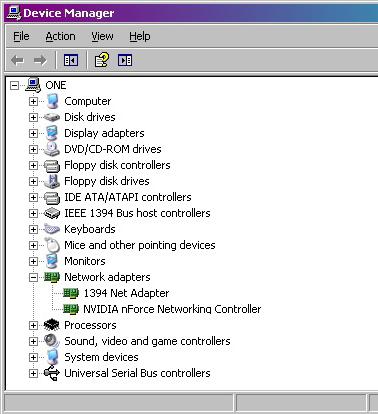
Введение
Процесс не стоит на месте. Если десять лет назад локальные сети начинали наращивать популярность, а интернет только развивался, как личинка, то сейчас, в 21-м столетии, Интернет пользуется огромной популярностью, продолжая развиваться и развиваться. Однако за доступ в столь широкий мир, а также за простую передачу данных, отвечает устройство, называемое сетевым адаптером или сетевой картой. Целью моей работы является определение типов сетевых адаптеров, их характеристик, а также применение и функции в повседневной жизни.
Сетевая карта, имеющая также названия как сетевая карта, сетевой адаптер, Ethernet-адаптер или NIC (Network Interface Controller — Диспетчер Сетевого Интерфейса) — это периферийное устройство, которое позволяет компьютеру взаимодействовать с другими устройствами сети. Для удобства в настоящее время в персональные компьютеры сетевые адаптеры встраиваются прямиком в материнские платы для удобства работа, а также снижения цены на компьютер в целом. Также существуют сетевые адаптеры стандарта PCMCIA для ноутбуков (notebook), они вставляются в специальный разъем в корпусе ноутбука, или интегрированные на материнской плате компьютера, они подключаются по какой либо локальной шине. В свою очередь Ethernet-адаптеры подключаются к USB (Universal Serial Bus) порту компьютера.
Функции сетевого адаптера
Прежде чем говорить о видах и принципах работы сетевых карт, я бы хотел выделить основные функции и предназначения сетевых плат:
- · Подготовка и передача данных по сетевому кабелю, которые передает компьютер;
- · Непосредственно сама передача данных другому компьютеру.
- · Управление потоком данных между компьютером и средой передачи.
- · Переработка данных при приеме их из сетевого кабеля и перевод в ту информацию, которая будет доступна центральному процессору компьютера.
Плата сетевого адаптера состоит из двух частей: это аппаратная часть и встроенные программы, записанных в ПЗУ. Они реализуют функции подуровня “управление логической связью” и “управление доступом к среде”, “канального» уровня модели OSI.
Мне бы хотелось подробнее рассмотреть первые две функции.
Плата сетевого адаптера принимает данные из шины, организуя их для дальнейшей передачи, преобразуя цифровые данные компьютера в оптические или электронные сигналы, которые в дальнейшем передаются по сетевому кабелю или радиосигналу. В сетевое плате находится специальное устройство, которое отвечает за данное преобразование — трансивер (приемо-передатчик). Его название “Transceiver” происходит от двух английских слов transmitter (передатчик) и receiver (приемник). Данное устройство позволяет станции отдавать и принимать передачи.
Существуют два типа трансиверов:
- · Внутренние трансиверы, которые встроены в саму схему сетевого адаптера;
- · Внешние трансиверы, которые подсоединяются отдельно непосредственно через AUI-кабель.
Передача и управление данными
Перед передачей данных в сеть сетевая плата осуществляет обмен данными с другой принимающей платой для того, чтобы определить следующие характеристики:
- · Максимальный размер блока передаваемых данных;
- · Интервал между передачами блоков данных;
- · Интервал, в течение которого необходимо послать подтверждение;
- · Объём данных, который может принять плата без переполнения буфера.
Если более новая, сложная и быстрая сетевая плата взаимодействует с устаревшей, ей приходится подстраиваться под скорость и работоспособность более старой платы.











